ASP.NET MVC5+EF6+EasyUI 后台管理系统(88)-Excel导入和导出-主从表结构导出
前言
前面一篇详细讲解了导入导出,本节演示混合结构的导出功能!同时提供代码下载..
代码下载 vs2015+无数据库
先看效果图:这个一个混合的Excel,列表与自定义信息的混合!
我们的步骤大概分为以下几步
- 1.模拟数据库数据
- 2.创建工作簿
- 3.填充固定数据
- 4.合并单元格
- 5.处理动态数据
数据及环境准备
创建一个新的Asp.Net MVC5项目,并从Nuget包安装ClosedXML

为了更好的跟真实数据结合,我们需要模拟一些静态数据,新建2个模型来保存数据
public class SchoolClass
{
public string Id { get; set; }//班级标示
public string Name { get; set; }//班级名称
public string Manager { get; set; }//班主任姓名
public string Manager2 { get; set; }//副班主任姓名
public string PhoneNumber { get; set; }//班主任联系电话
public string PhoneNumber2 { get; set; }//副主任联系电话
public string Remark { get; set; } //班级说明
public List<Students> stuList { get; set; }//一个班级对应多个学生
}
public class Students
{
public string Id { get; set; }//学号
public string Name { get; set; }//姓名
public string Sex { get; set; }//性别
public string Age { get; set; }//年龄
public string Point { get; set; }//年度得分
public string PhoneNumber { get; set; }//电话
}
注:从模型看出,这是一个班级信息表,一个班级对应多个学生的信息!
实现方式
1.新建一个控制器并填充数据
public ActionResult Index()
{
//模拟数据库赋值,一个班级对应多个学生
SchoolClass model = new SchoolClass();
model.Id = "CLS0001";
model.Name = "三年二班";
model.Manager = "黄SIR";
model.PhoneNumber = ";
model.Manager2 = "李SIR";
model.PhoneNumber2 = ";
model.Remark = "这是一段有很多个字的班级说明,只有足够长的字,才能证明这段文字很长,如果100个字还不够长,那么就再来100个字!";
model.stuList = new List<Students>();
model.stuList.Add(" });
model.stuList.Add(" });
model.stuList.Add(" });
model.stuList.Add(" });
model.stuList.Add(" });
model.stuList.Add(" });
}
2.创建作业本并填充表头
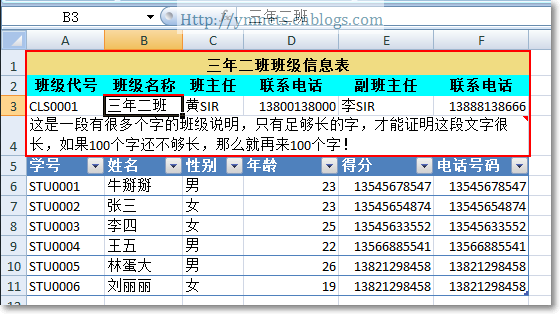
红框中表示表示表头位置,我们Excel大家都知道是按位置标示的,比如我点中的三年二班表示的是B3(左上角显示),所有我们填充表头也是这么做
var wb = new XLWorkbook();
var ws = wb.Worksheets.Add("班级");
ws.Cell("A1").Value = model.Name+"班级信息表";
//标题
ws.Cell("A2").Value = "班级代号";
ws.Cell("B2").Value = "班级名称";
ws.Cell("C2").Value = "班主任";
ws.Cell("D2").Value = "联系电话";
ws.Cell("E2").Value = "副班主任";
ws.Cell("F2").Value = "联系电话";
//主表内容
ws.Cell("A3").Value = model.Id;
ws.Cell("B3").Value = model.Name;
ws.Cell("C3").Value = model.Manager;
ws.Cell("D3").Value = model.PhoneNumber;
ws.Cell("E3").Value = model.Manager2;
ws.Cell("F3").Value = model.PhoneNumber2;
ws.Cell("A4").Value = model.Remark;//说明
//明细表标题
ws.Cell("A5").Value = "学号";
ws.Cell("B5").Value = "姓名";
ws.Cell("C5").Value = "性别";
ws.Cell("D5").Value = "年龄";
ws.Cell("E5").Value = "得分";
ws.Cell("F5").Value = "电话号码";
所以位置决定内容,填充表头后。我们再填充列表
; i < model.stuList.Count(); i++)
{
ws.Cell(i + , ).Value = model.stuList[i].Id;
ws.Cell(i + , ).Value = model.stuList[i].Name;
ws.Cell(i + , ).Value = model.stuList[i].Sex;
ws.Cell(i + , ).Value = model.stuList[i].Age;
ws.Cell(i + , ).Value = model.stuList[i].PhoneNumber;
ws.Cell(i + , ).Value = model.stuList[i].PhoneNumber;
}
由于我们列表数据是动态并不是固定的,工作簿也是支持二维数组位置填充!看代码从第6行开始,一行一行填充!
3.合并和填充
));
//合并表头
var rngHeaders = rngTable.Range("A1:F1");
ws.Row().Height = ;
rngHeaders.FirstCell().Style
.Font.SetBold()
.Fill.SetBackgroundColor(XLColor.Buff)
.Alignment.SetHorizontal(XLAlignmentHorizontalValues.Center);
rngHeaders.FirstRow().Merge();
//第二行表头样式
rngHeaders = rngTable.Range("A2:F2"); // The address is relative to rngTable (NOT the worksheet)
rngHeaders.Style.Alignment.Horizontal = XLAlignmentHorizontalValues.Center;
rngHeaders.Style.Font.Bold = true;
//rngHeaders.Style.Font.FontColor = XLColor.DarkBlue;
rngHeaders.Style.Fill.BackgroundColor = XLColor.Aqua;
//合并说明
var rngRemark = rngTable.Range("A4:F4");
ws.Row().Height = ;
rngRemark.Style.Alignment.WrapText = true;
rngRemark.FirstCell().Comment.Style.Size.SetAutomaticSize();
rngRemark.FirstRow().Merge();
rngTable = ws.Range());
var excelTable = rngTable.CreateTable();
ws.Columns().AdjustToContents();
最后我们要做:填充颜色,合并单元格就好,比如说明:说明内容我们是填充在A4,但是我们要合并A1-F4的位置
public ActionResult Index()
{
//模拟数据库赋值,一个班级对应多个学生
SchoolClass model = new SchoolClass();
model.Id = "CLS0001";
model.Name = "三年二班";
model.Manager = "黄SIR";
model.PhoneNumber = ";
model.Manager2 = "李SIR";
model.PhoneNumber2 = ";
model.Remark = "这是一段有很多个字的班级说明,只有足够长的字,才能证明这段文字很长,如果100个字还不够长,那么就再来100个字!";
model.stuList = new List<Students>();
model.stuList.Add(" });
model.stuList.Add(" });
model.stuList.Add(" });
model.stuList.Add(" });
model.stuList.Add(" });
model.stuList.Add(" });
var wb = new XLWorkbook();
var ws = wb.Worksheets.Add("班级");
ws.Cell("A1").Value = model.Name+"班级信息表";
//标题
ws.Cell("A2").Value = "班级代号";
ws.Cell("B2").Value = "班级名称";
ws.Cell("C2").Value = "班主任";
ws.Cell("D2").Value = "联系电话";
ws.Cell("E2").Value = "副班主任";
ws.Cell("F2").Value = "联系电话";
//主表内容
ws.Cell("A3").Value = model.Id;
ws.Cell("B3").Value = model.Name;
ws.Cell("C3").Value = model.Manager;
ws.Cell("D3").Value = model.PhoneNumber;
ws.Cell("E3").Value = model.Manager2;
ws.Cell("F3").Value = model.PhoneNumber2;
ws.Cell("A4").Value = model.Remark;//说明
//明细表标题
ws.Cell("A5").Value = "学号";
ws.Cell("B5").Value = "姓名";
ws.Cell("C5").Value = "性别";
ws.Cell("D5").Value = "年龄";
ws.Cell("E5").Value = "得分";
ws.Cell("F5").Value = "电话号码";
; i < model.stuList.Count(); i++)
{
ws.Cell(i + , ).Value = model.stuList[i].Id;
ws.Cell(i + , ).Value = model.stuList[i].Name;
ws.Cell(i + , ).Value = model.stuList[i].Sex;
ws.Cell(i + , ).Value = model.stuList[i].Age;
ws.Cell(i + , ).Value = model.stuList[i].PhoneNumber;
ws.Cell(i + , ).Value = model.stuList[i].PhoneNumber;
}
));
//合并表头
var rngHeaders = rngTable.Range("A1:F1");
ws.Row().Height = ;
rngHeaders.FirstCell().Style
.Font.SetBold()
.Fill.SetBackgroundColor(XLColor.Buff)
.Alignment.SetHorizontal(XLAlignmentHorizontalValues.Center);
rngHeaders.FirstRow().Merge();
//第二行表头样式
rngHeaders = rngTable.Range("A2:F2"); // The address is relative to rngTable (NOT the worksheet)
rngHeaders.Style.Alignment.Horizontal = XLAlignmentHorizontalValues.Center;
rngHeaders.Style.Font.Bold = true;
//rngHeaders.Style.Font.FontColor = XLColor.DarkBlue;
rngHeaders.Style.Fill.BackgroundColor = XLColor.Aqua;
//合并说明
var rngRemark = rngTable.Range("A4:F4");
ws.Row().Height = ;
rngRemark.Style.Alignment.WrapText = true;
rngRemark.FirstCell().Comment.Style.Size.SetAutomaticSize();
rngRemark.FirstRow().Merge();
rngTable = ws.Range());
var excelTable = rngTable.CreateTable();
ws.Columns().AdjustToContents();
var exportFileName = string.Concat(
"ExcelSample",
DateTime.Now.ToString("yyyyMMddHHmmss"),
".xlsx");
return new ExportExcelResult(wb)
{
SheetName = "人员列表",
FileName = exportFileName,
Workbook = wb
};
}
Index完整代码
总结
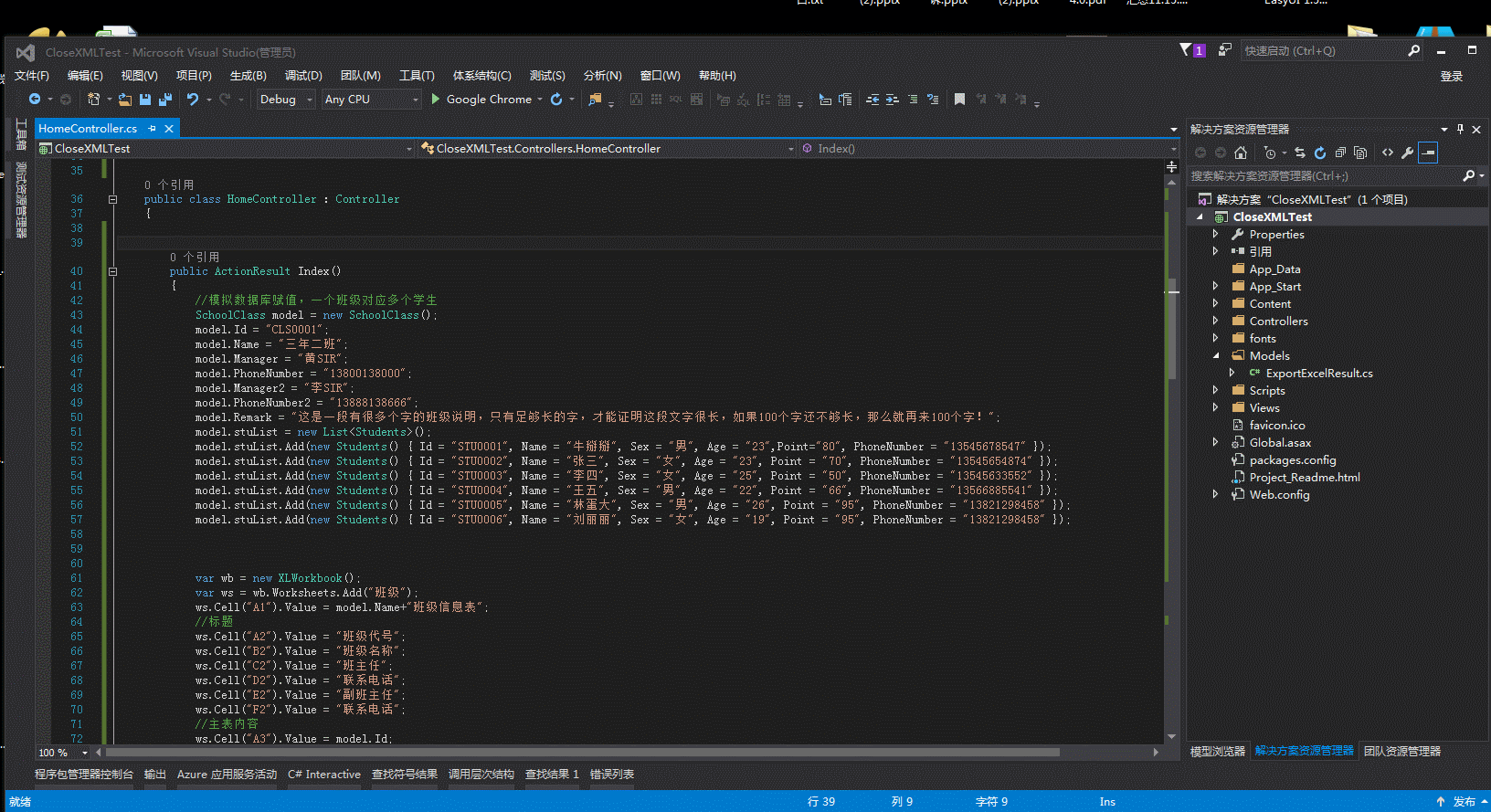
代码不难看懂,基本情景我都用到:比如合并、高度、自动换行、等等,是一篇值得参考的文章,同时也见证ClosedXML的强大
参考代码:https://github.com/closedxml/closedxml
ASP.NET MVC5+EF6+EasyUI 后台管理系统(88)-Excel导入和导出-主从表结构导出的更多相关文章
- ASP.NET MVC5+EF6+EasyUI 后台管理系统(44)-工作流设计-设计表单
系列目录 设计表单是比较复杂的一步,完成一个表单的设计其实很漫长,主要分为四步. 开始之前先说说表的结构. 其实表Flow_Form与Flow_FormContent设计是有一个缺陷的.我总共是设置最 ...
- ASP.NET MVC5+EF6+EasyUI 后台管理系统(1)-前言与目录(转)
开发工具:VS2015(2012以上)+SQL2008R2以上数据库 您可以有偿获取一份最新源码联系QQ:729994997 价格 666RMB 升级后界面效果如下: 日程管理 http://ww ...
- ASP.NET MVC5+EF6+EasyUI 后台管理系统(1)-前言与目录(持续更新中...)
开发工具:VS2015(2012以上)+SQL2008R2以上数据库 您可以有偿获取一份最新源码联系QQ:729994997 价格 666RMB 升级后界面效果如下: 任务调度系统界面 http: ...
- ASP.NET MVC5+EF6+EasyUI 后台管理系统(63)-Excel导入和导出-自定义表模导入
系列目录 前言 上一节使用了LinqToExcel和CloseXML对Excel表进行导入和导出的简单操作,大家可以跳转到上一节查看: ASP.NET MVC5+EF6+EasyUI 后台管理系统(6 ...
- ASP.NET MVC5+EF6+EasyUI 后台管理系统-WebApi的用法与调试
1:ASP.NET MVC5+EF6+EasyUI 后台管理系统(1)-WebApi与Unity注入 使用Unity是为了使用我们后台的BLL和DAL层 2:ASP.NET MVC5+EF6+Easy ...
- ASP.NET MVC5+EF6+EasyUI 后台管理系统(51)-系统升级
系统很久没有更新内容了,期待已久的更新在今天发布了,最近花了2个月的时间每天一点点,从原有系统 MVC4+EF5+UNITY2.X+Quartz 2.0+easyui 1.3.4无缝接入 MVC5+E ...
- ASP.NET MVC5+EF6+EasyUI 后台管理系统(58)-DAL层重构
系列目录 前言:这是对本文系统一次重要的革新,很久就想要重构数据访问层了,数据访问层重复代码太多.主要集中增删该查每个模块都有,所以本次是为封装相同接口方法 如果你想了解怎么重构普通的接口DAL层请查 ...
- ASP.NET MVC5+EF6+EasyUI 后台管理系统(34)-文章发布系统①-简要分析
系列目录 最新比较闲,为了学习下Android的开发构建ASP.NET MVC4+EF5+EasyUI+Unity2.x注入的后台管理系统(1)-前言与,虽然有点没有目的的学习,但还是了解了Andro ...
- ASP.NET MVC5+EF6+EasyUI 后台管理系统(54)-工作流设计-所有流程监控
系列目录 先补充一个平面化登陆页面代码,自己更换喜欢的颜色背景 @using Apps.Common; @{ Layout = null; } <!DOCTYPE html> <ht ...
随机推荐
- 2017年11月Dyn365/CRM用户社区活动报名
UG是全球最大Dynamics的用户组织,由最终用户自发组织,由行业有经验的专家自愿贡献知识和经验的非营利机构,与会人员本着务实中立的态度,不进行推介产品,服务以及其他营销行为.在美国,微软Dynam ...
- 解决Python2.7的UnicodeEncodeError:'ascii' codec can't encode characters in position 0-78: ordinal not in range(128)异常错误
解决Python2.7的UnicodeEncodeError: 'ascii' codec can't encode异常错误 大家都知道,在使用python进行网络爬虫时,最头疼的就是转码问题,下面是 ...
- Java基础——数据类型
Java中与C++的区别: 1.Java中没有无符号类型. 2.整型值和布尔值之间不能进行相互转换. 3.Java中不区分变量的定义和声明. 如:在C++中int i = 10;是一个定义,而exte ...
- IT连创业系列:说说苹果商店AppStore上架App应用前后遇到的那些神坑
前言: IT连创业的这个系列,又隔空了一个多月了. 不知道为什么,最近写文的冲动感下降了很多,如果不是因为特别忙,大概就因为上了年纪的原因了. 群里关注我创业的朋友,一直都在问,啥时候有新的文章讲述创 ...
- linux下使用crontab实现定时PHP计划任务失败的原因分析
这篇文章主要介绍了linux下使用crontab实现定时PHP计划任务失败的原因分析,需要的朋友可以参考下 很多人在linux下使用crontab实现PHP执行定时任务却未能成功,不能生成缓存.本 ...
- Python 判断是否为质数或素数
一个大于1的自然数,除了1和它本身外,不能被其他自然数(质数)整除(2, 3, 5, 7等),换句话说就是该数除了1和它本身以外不再有其他的因数. 首先我们来第一个传统的判断思路: def handl ...
- Mongodb联合查询
Mongodb使用联合查询的重点需要添加@DBref 这样的话不会将整个文档保存,只会保存关联集合的id package com.java.web; import java.util.List; i ...
- css相关 细节 优化 备忘
<p>标签不能再包含<p>,也不能包含<div>,<div>可以包含<p> a 和 img 标签是特殊的行内元素,a标签可以包含div等,几 ...
- WebService--jax
使用javax.jws编写webservice服务: 服务端: 1,定义webservice接口: package com.jws.serviceInterface; import javax.jws ...
- Linux 基本命令-----常用操作分类
Linux/Unix 命令格式: 命令名 [选项] [参数] 注:[]中的内容代表内容可以省略 例:$ ls $ ls -l #-l 是选项 开始符号: 文件名 或 文件夹名 .当前文件夹 ..上一级 ...

